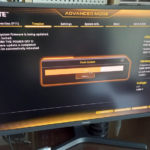USB Type C To HDMI 연결 케이블로 노트북와 모니터 연결하기
Created 2019-10-02
Last Modified 2022-07-13
노트북을 사용합니다. 집이나 회사에서는 모니터와 연결해서 사용합니다. 노트북과 모니터, 두 개의 화면에서 작업하는데, 어떤 작업을 할 때는 그걸로도 부족할 때가 있습니다. 그래서 모니터를 하나 더 연결하기로 했습니다.
그런데 문제가 있습니다. 노트북에 HDMI 단자가 하나만 있습니다. DP도 없습니다. 대신 USB Type C 포트가 있습니다. 검색을 해보았습니다. USB C HDMI... 잔뜩 상품이 나오더군요. 그 중 하나를 구입했습니다.
가격은 저렴하지 않습니다. HTML 케이블이 처음엔 고가였던 것처럼, USB Type C To HDMI 케이블도 현재는 비쌉니다. 시간이 지나면 다이소에서 저렴하게 팔 거 같지만, 지금 필요하니 그냥 사야죠.
FHD 모니터(2K)와 연결할 거라면 아무거나 사도 별 문제 없습니다. 하지만 UHD 모니터(4K)에 연결할 거라면 잘 골라야 합니다. 지원하지 않는 것도 있고 30Hz를 지원하는 것도 있고 60Hz를 지원하는 것도 있습니다.
사용할 모니터가 FHD여서 대충 그나마 저렴한 것으로 샀습니다. 선 색이 빨간색인 게 좀 그렇습니다. 검정이 좋은데...

노트북와 모니터를 연결하니 잘 인식합니다.

총 세 개의 화면에서 작업할 수 있습니다.
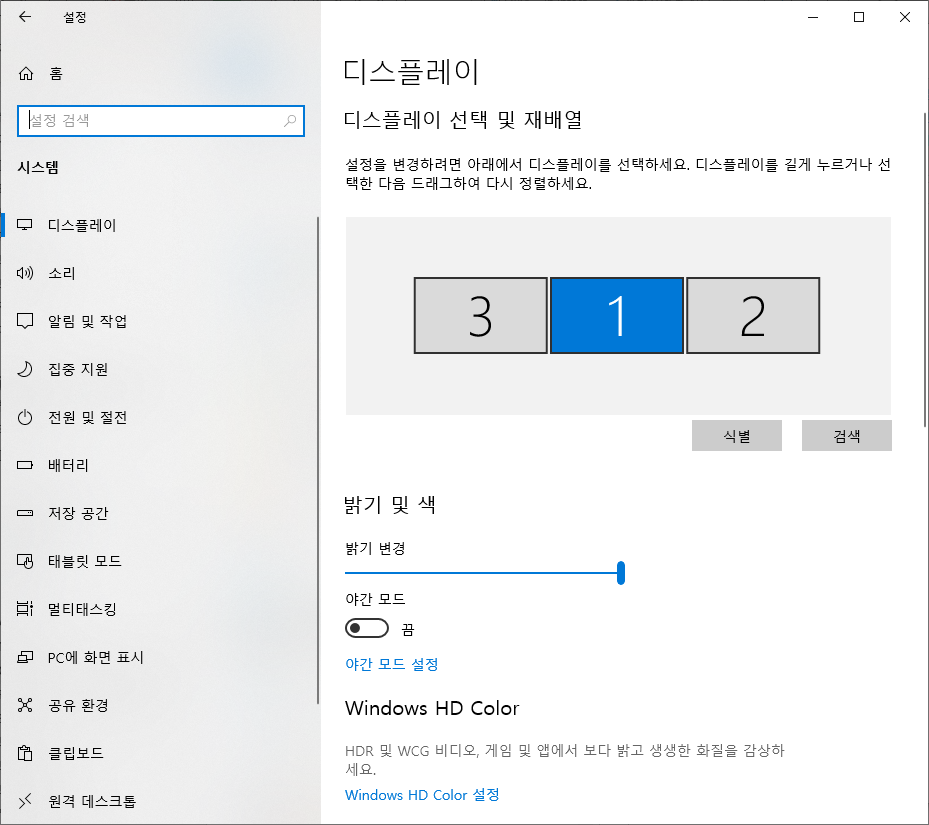
59Hz로 작동하는군요.
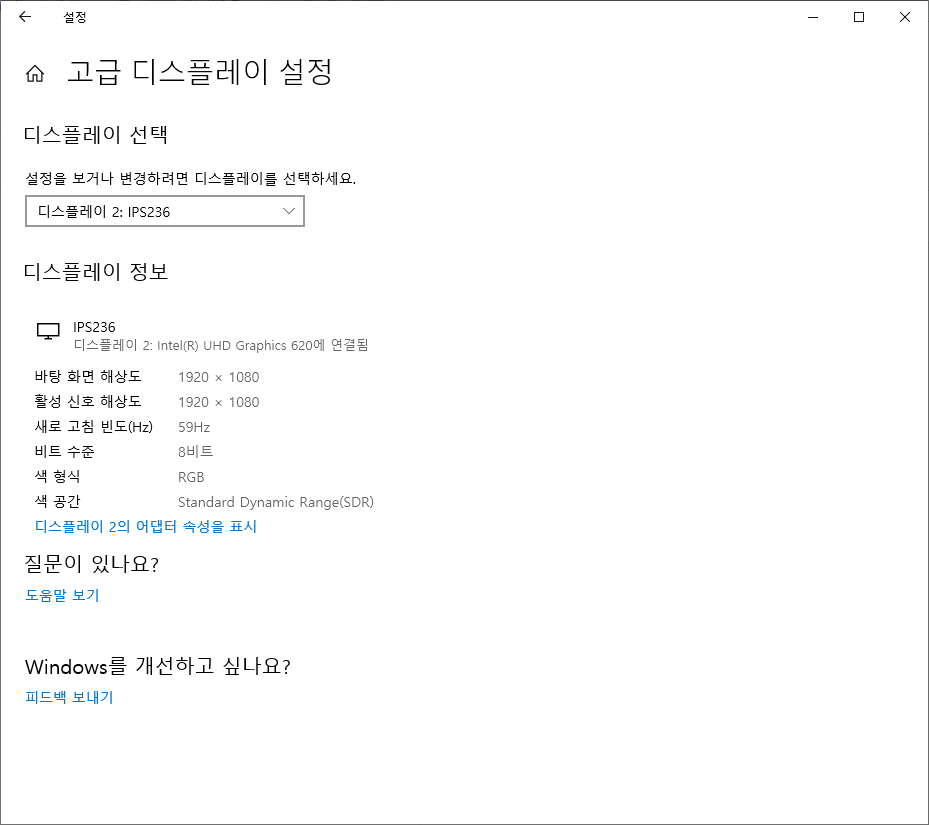
참고로...
- 해상도에 따라 지원하는 새로 고침 빈도가 다릅니다. FHD는 대부분 60Hz를 지원하는데, UHD에서는 30Hz까지만 지원하는 케이블이 있습니다. 만약 4K 모니터를 사용하거나 구입할 계획이 있다면 UHD에서도 60Hz 이상을 지원하는 케이블을 사는 게 좋습니다. 가격 차이도 별로 없습니다.
- USB Type C라고 다 모니터에 연결할 수 있는 것은 아닙니다. 데이터 전송만 되는 것도 있고, 화면 전송까지 되는 것도 있습니다. 화면(Display) 전송까지 되는 것인지 확인하고 케이블을 구입하세요.